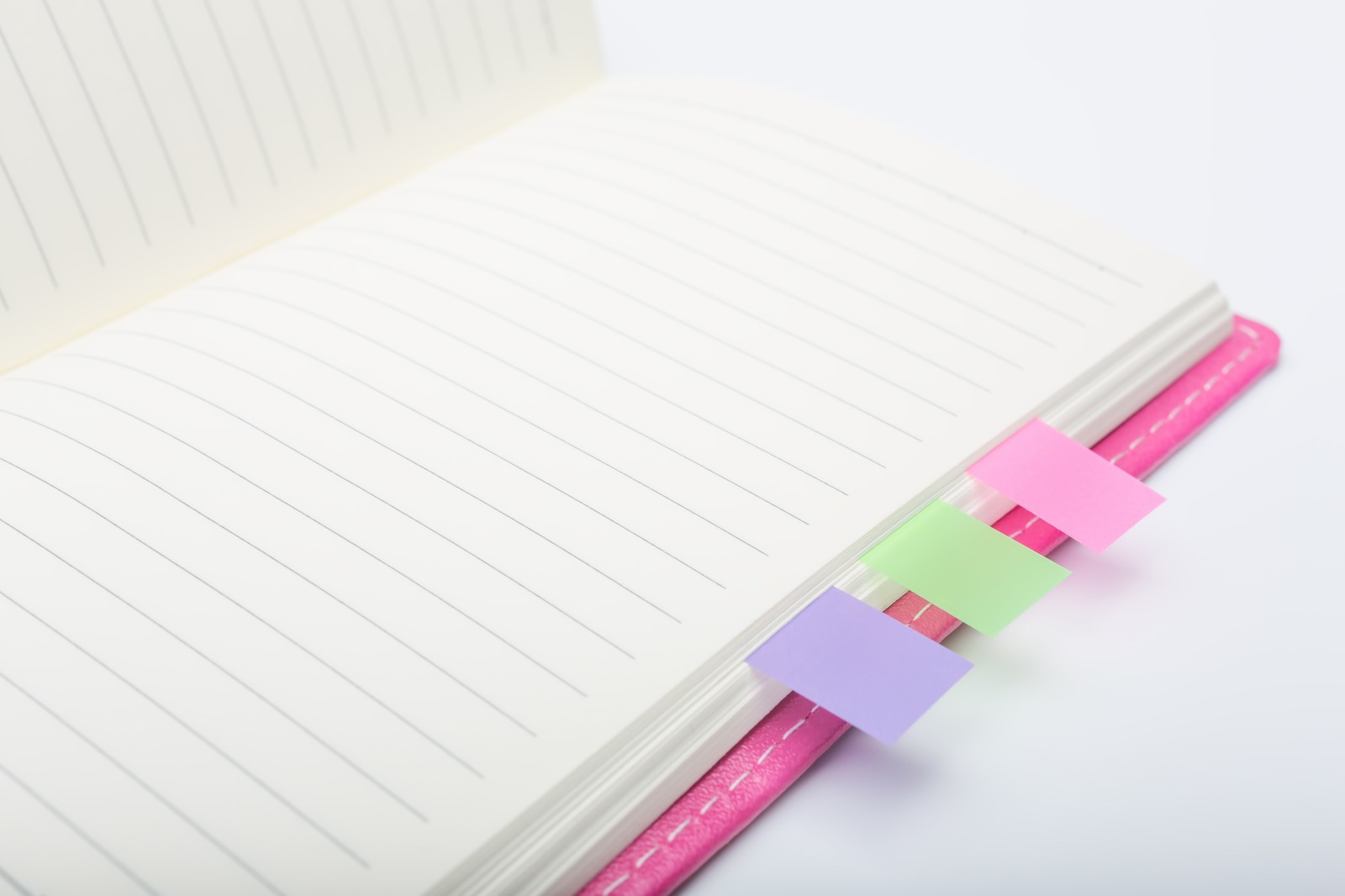こんにちは、運用者の黒川です。
みなさんは分析にどれくらいの時間をかけていますか?
考察する時間よりも、分析結果を見るためのデータ集計に時間がかかることって多いですよね。
今回は、Google AdWordsでのデータ集計にかかる時間を短縮するため、ラベルを効果的に設定しましょうという記事になります。
具体的な活用事例を挙げていきますので、それをそのまま使っても良いですし、応用してさらに細かいデータ集計に使っていただいても幸いです。
「ラベル」とは?
ラベルについての説明は、以下の弊社過去記事をご参照ください。
ラベルを使って業務スピードがUPした件
特定のデータ群をラベルでまとめることができるので、比較検討にとても便利な機能ですね。
過去記事では、広告グループにラベルを設定している例が出ていますが、それ以外の活用方法を具体的にご紹介していきます。
ケース別活用例
広告文ABテスト
以下のように、広告文のパターン別にラベルを付けます。
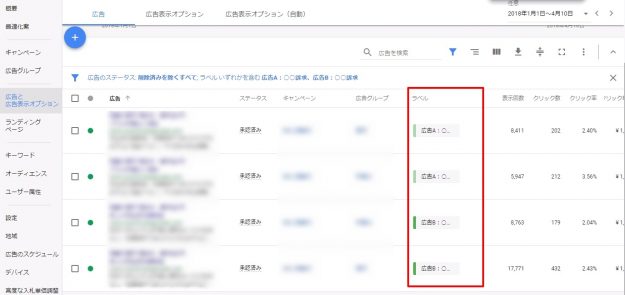
そして、「レポート」画面で上記のラベルごとにまとめたデータを以下のように確認することができます。
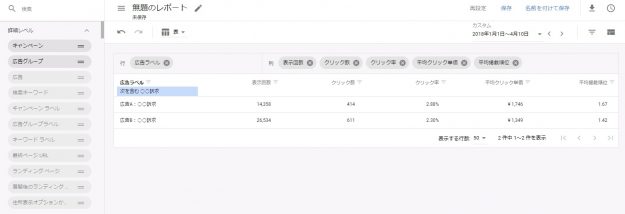
広告文のABテスト結果が一瞬で確認できますね!
このようにラベルを設定しておけば、いちいちエクセルに落として集計しなくても、どの広告文が効果的なのかを管理画面上でチェックできます。
さらに、「キャンペーン」もレポート項目に追加すれば、どのキャンペーンでどの広告文パターンが良いか、などの詳細な分析もすぐに行えますね!
LPのABテスト
広告文のABテストと同じようなラベルの付け方で、LPのABテスト結果も集計可能ですね。
広告文(リンク先ごと)にラベルを設定しておけば、以下のように簡単にLPの効果検証が可能になります。
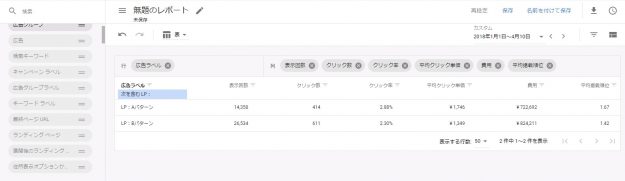
※画面左のレポート項目内、「最終ページURL」という項目を使っても同じような集計は可能です。パラメータを細かく設定している、などの理由で「最終ページURL」項目では集計できない時などにラベルを使うと便利ですね。
追加したキーワードの経過観察
追加したキーワードの経過を後日チェックする場合にも役立ちます。
例えば複数キーワードを追加したあとの経過観察にて、「これってこの前追加したキーワードだっけ?」と迷ったり、「追加したキーワード群をまとめて確認したいな」などがあれば、追加キーワードにラベルを付けておくと便利です。
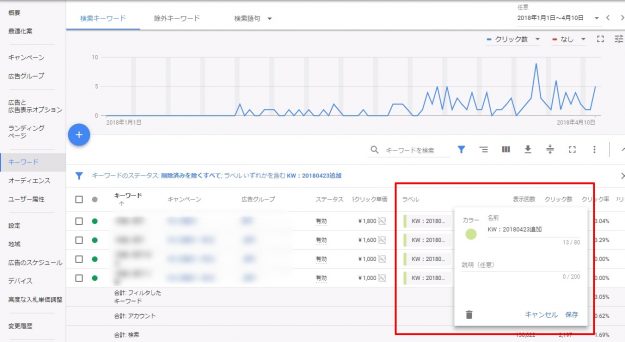
例えばこんな感じで、追加した日付を入れておいたりしてもフィルタしやすくて見やすいですね。
キャンペーンをまたいだデータ集計
複数商材を扱っているECサイトのアカウントなどで、例えば「アウター」のキャンペーンがいくつかあって、「靴」のキャンペーンがいくつかあって、などなど、キャンペーンをまたいで商材が分かれているケースがあったりします。
そのようなケースで、商材単位でデータ集計したいときもラベルは便利です。
フィルタ機能を使ってラベルを選択することで、商材ごとのデータを確認できます。
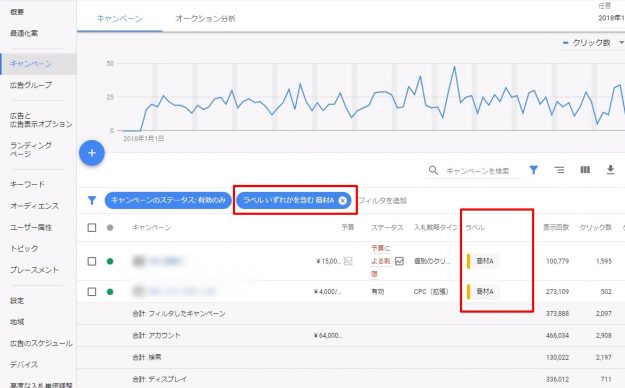
また、以下のようにレポート機能を使って商材同士の比較分析もできますね!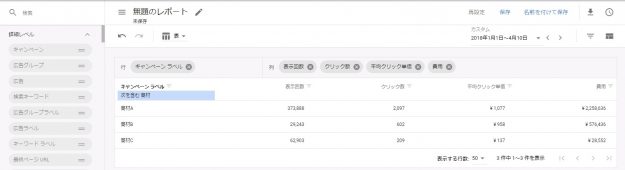
まとめ
いかがでしたでしょうか。
分析時にラベルを設定して集計するも良し、事前にラベルを設定しておいてさっと分析できるようにするも良しです。
また、管理画面上ですべて完結するので、「エクセルをダウンロードしてエクセルでフィルタして・・・」というような手間もありません。
分析に必要な準備に時間をかけるのではなく、「考える」ことに時間をかけることが大事ですので、データ集計の作業時間をいかに削れるかも工夫していかねばなりませんね。
以上、黒川でした。